Χαιρετισμούς, αγαπητοί φίλοι και καλεσμένοι του ιστολογίου. Σήμερα θα μιλήσουμε για τη δημιουργία μενού στο VK και πώς να το κάνουμε σε νέο σχέδιο κοινωνικό δίκτυο. Υπάρχουν μερικές πραγματικά σημαντικές αλλαγές που πρέπει να γνωρίζετε, γιατί αν το μενού έχει γίνει με το παλιό σχέδιο για το οποίο έγραψα, τότε οι εικόνες μπορεί να φαίνονται στραβά.
Μενού ομάδας Vkontakteείναι το πρόσωπό της. Είναι ο χρήστης του που το βλέπει όταν μπαίνει για πρώτη φορά στην κοινότητα και το πόσο προσιτά και ελκυστικά σχεδιασμένα όλα εξαρτάται σε μεγάλο βαθμό από το αν θα γίνει μόνιμο μέλος της ομάδας.
ΣΠΟΥΔΑΙΟΣ: Μετά την αλλαγή του γενικού σχεδιασμού στο VK, άλλαξαν και τα μεγέθη των εικόνων για το μενού στο κοινωνικό δίκτυο. Ελέγξτε την εργασία σας και κάντε αλλαγές στις ομάδες που συζητούνται παρακάτω.
Τύποι μενού και τα χαρακτηριστικά τους
Το πρώτο βήμα για τη δημιουργία μιας κοινότητας είναι να αποφασίσετε για τον κύριο στόχο της. Από αυτό εξαρτάται ο μελλοντικός σχεδιασμός του μενού και τα λειτουργικά του χαρακτηριστικά.
Ανάλογα με τους στόχους της ομάδας, το μενού μπορεί να είναι:
- για την πλατφόρμα πληροφοριών·
- ;
- για τον χώρο εκμάθησης.
Το κύριο μέρος είναι ενημερωτικό. Πρόκειται για κοινότητες όπου παρέχεται στον χρήστη κάποιου είδους ψυχαγωγικό ή εκπαιδευτικό περιεχόμενο. Για μια τέτοια ομάδα, είναι καλύτερο να χρησιμοποιήσετε ένα μενού που εμφανίζει τα κύρια θέματα. Έτσι, τα δημοφιλή κοινά δημιουργούν ενότητες: ειδήσεις, τελευταίες δημοσιεύσεις, δημοφιλείς εκδόσεις, καθώς και ενότητες ειδικά για το θέμα της ομάδας.
Τα μενού των εμπορικών και εκπαιδευτικών κοινού μπορεί να είναι παρόμοια. Σκοπός και των δύο είναι να βοηθήσουν τον χρήστη σας να πλοηγηθεί στο φάσμα των αγαθών ή των υπηρεσιών. Το μενού για πωλήσεις, κατά κανόνα, περιλαμβάνει ενότητες όπως ο Κατάλογος προϊόντων, η πληρωμή, η παράδοση, οι προσφορές και οι εκπτώσεις και για εκπαίδευση μπορεί να περιοριστεί σε ενότητες με περιγραφές υπηρεσιών, καθώς το κύριο πράγμα εδώ είναι να βρει ο χρήστης το εκπαιδευτικό πρόγραμμα ή το υλικό που χρειάζεται.
Πώς να δημιουργήσετε ένα μενού στην ομάδα Vkontakte: οδηγίες βήμα προς βήμα
Η όλη διαδικασία μπορεί να χωριστεί σε 2 στάδια:
- Εργασία στο Photoshop.
- Προσθήκη ενοτήτων και εικόνων στην ίδια την ομάδα.
Για να απαντήσετε με ακρίβεια στην ερώτηση πώς να δημιουργήσετε ένα μενού στην ομάδα Vkontakte, θα πρέπει να φανταστείτε οπτικά το μελλοντικό σχέδιο με όλες τις ενότητες και, στη συνέχεια, στη διαδικασία, μπορείτε να προσθέσετε στοιχεία που σας έρχονται ακόμα στο μυαλό.
Στο πρώτο στάδιο, δημιουργείται ένα avatar ομάδας και εικόνες για το ίδιο το μενού. Μια μεμονωμένη εικόνα θα φαίνεται πιο αρμονική τόσο για το avatar όσο και για το μενού.
Η επιλογή ή η δημιουργία ενός avatar θα πρέπει να ληφθεί σοβαρά υπόψη, καθώς πολλοί χρήστες στρέφονται σε αυτό Ιδιαίτερη προσοχή. Μπορείτε να βρείτε μια κατάλληλη εικόνα στο Διαδίκτυο και να προσθέσετε μια επιγραφή ή κάποια στοιχεία σε αυτήν στο Photoshop ή μπορείτε να δημιουργήσετε μια απολύτως μοναδική εικόνα μόνοι σας.
Εφόσον πρέπει επίσης να δημιουργήσουμε ένα αναπτυσσόμενο μενού, αναζητούμε ή δημιουργούμε μια εικόνα που ταιριάζει καλύτερα στο θέμα της ομάδας ή απλώς τραβάμε ένα όμορφο φόντο. Η επεξεργασία της εικόνας θα γίνει σε Adobe Photoshop, αφού η λειτουργικότητα των συμβατικών προγραμμάτων επεξεργασίας φωτογραφιών δεν αρκεί για όλα επιθυμητές λειτουργίες. Όλα τα μεγέθη ορίζονται από το ίδιο το κοινωνικό δίκτυο Vkontakte και σημαντικές αποκλίσεις προς τα πάνω ή προς τα κάτω θα οδηγήσουν στο γεγονός ότι το avatar είτε δεν θα φορτωθεί καθόλου είτε δεν θα είναι ένα με το μενού.
Αλγόριθμος δράσης:
- Ανοίξτε το Photoshop και μεταβείτε στο "αρχείο" - "δημιουργία" και ορίστε το πλάτος και το ύψος: 760Χ500, αντίστοιχα.

- Επιλέξτε το εργαλείο "φωλιάσματος" και, στη συνέχεια - "διαίρεση τεμαχίου". Χωρίστε την εικόνα σε 3 μέρη οριζόντια. Για ένα κομμάτι από την αριστερή ή τη δεξιά άκρη στο αναπτυσσόμενο παράθυρο (ανάλογα με το τμήμα που θέλετε να δείτε στο avatar), γράψτε τις τιμές πλάτους και ύψους - 200XX και Y) - 560 και 0 Αυτό θα είναι το avatar της ομάδας.

- Για το επόμενο τμήμα, ορίστε τις τιμές πλάτους και ύψους σε 50X500 και γράψτε 510 και 0 στις συντεταγμένες. Αυτό είναι το διάστημα μεταξύ του avatar της ομάδας και του μενού. Αυτό το μέρος δεν θα χρειαστεί αργότερα.

- Και πάλι, επιλέξτε "split fragment" και χωρίστε κάθετα σε 2 μέρη. Για το παραπάνω τμήμα, ορίστε τις τιμές: πλάτος - 510, ύψος - 182, συντεταγμένες - 0. Αυτός είναι ο χώρος πάνω από το μενού. Αυτό το τμήμα επίσης δεν θα είναι ορατό στην ομάδα.

- Τώρα αντιγράφουμε την επιλεγμένη ή δημιουργημένη εικόνα στο αντικείμενο που δημιουργήθηκε και διαιρέθηκε. Εάν τα πλήκτρα συντόμευσης CTRL+V δεν λειτουργούν, απλώς ανοίξτε τη θέση στον υπολογιστή σας όπου είναι αποθηκευμένη η εικόνα και σύρετέ την στο Photoshop.

- Ο χώρος που απομένει χωρίζεται κατακόρυφα σε τόσα τμήματα όσα υπάρχουν στο μενού. Δεν χρειάζεται να τους ορίσετε μια τιμή.
Γράφουμε τον τίτλο κάθε ενότητας.

- Το τελευταίο βήμα είναι να αποθηκεύσετε τις εικόνες. Πρέπει να αποθηκεύσετε τις εικόνες ως εξής: αρχείο - αποθήκευση για Web. Αυτή η μέθοδος είναι κατάλληλη για νεότερες εκδόσεις του Photoshop. Εάν δεν υπάρχει επιγραφή «αποθήκευση για Web» στην ενότητα «αρχείο», τότε ενεργούμε ως εξής:

Πηγαίνουμε στο στοιχείο "αρχείο", επιλέγουμε "εξαγωγή" - "αποθήκευση για τον Ιστό". Αφήνουμε όλες τις παραμέτρους ως έχουν. Κάντε ξανά κλικ στο "αποθήκευση".

Επιλέξτε έναν φάκελο στον υπολογιστή σας και αποθηκεύστε τις εικόνες εκεί. Θα πρέπει να καταλήξουν να μοιάζουν με αυτό:

Τώρα προχωράμε στο δεύτερο στάδιο για να καταλάβουμε πώς ακριβώς να δημιουργήσουμε ένα μενού στην ομάδα Vkontakte - προσθέτοντας απευθείας ένα μενού στο κοινό. Για αυτό:
- Πρώτα απ 'όλα, πρέπει να συνδέσετε τα Υλικά, καθώς αυτός είναι ο μόνος τρόπος για να προσθέσετε τυχόν ενότητες στην κύρια σελίδα. Για να το κάνετε αυτό, μεταβείτε στη Διαχείριση κοινότητας και στο κάτω μέρος της σελίδας επιλέξτε "Υλικά" και, στη συνέχεια - "άνοιγμα". Αποθηκεύουμε τις αλλαγές.

- Ανεβάζουμε όλες τις φωτογραφίες στην ομάδα, εκτός από το avatar και εκείνα τα μέρη που δεν χρειάζονται. Για να εμφανιστούν οι φωτογραφίες στην κεντρική σελίδα, πρέπει να επιστρέψετε στη Διαχείριση Κοινότητας και να κάνετε κλικ απέναντι από την καρτέλα "φωτογραφίες" - "άνοιγμα".
- Μεταφόρτωση avatar.
- Το επόμενο βήμα είναι να ενεργοποιήσετε τη λειτουργία σήμανσης wiki. Μπορείτε να το κάνετε κάνοντας κλικ στο εικονίδιο με το διαμάντι στη δεξιά πλευρά της σελίδας στην ενότητα "επεξεργασία".


- Εδώ εισάγουμε τον κωδικό για τη σήμανση: [], όπου το [] είναι ένας σύνδεσμος προς την ενότητα ή τη σελίδα όπου θα γίνει η μετάβαση κάνοντας κλικ στη φωτογραφία. Μπορείτε να προσθέσετε συνδέσμους σε ενότητες στο ίδιο το Vkontakte και σε εξωτερικούς πόρους.
- Αυτός ο κωδικός αντιγράφεται όσες φορές υπάρχουν ενότητες στο μενού, κάθε φορά εισάγοντας συνδέσμους.
Εάν επιθυμούμε, αλλάζουμε επίσης την καρτέλα «φρέσκα νέα», για παράδειγμα, σε «μενού.

- Κάντε κλικ στο "αποθήκευση σελίδας", επιστρέψτε σε κύρια ενότηταομάδες και ανανεώστε τη σελίδα. Το μενού είναι κλειστό από προεπιλογή, αλλά ο χρήστης, κάνοντας κλικ στο κατάλληλο όνομα, θα μπορεί να ανοίξει τις ενότητες του και να περιηγηθεί σε αυτές.


Αυτό ολοκληρώνει την όλη διαδικασία, αλλά πρέπει οπωσδήποτε να ελέγξετε αν λειτουργούν οι σύνδεσμοι και αν ταιριάζουν τα όρια της φωτογραφίας.
Υπηρεσίες για τη δημιουργία ομαδικού μενού
Εάν εξακολουθείτε να μην καταλαβαίνετε πώς να δημιουργήσετε ένα μενού στην ομάδα Vkontakte και βήμα προς βήμα οδηγίεςδεν σας βοήθησε, μπορείτε να χρησιμοποιήσετε ειδικές υπηρεσίες που θα δημιουργήσουν και μάλιστα θα προσθέσουν όμορφα
ομαδικό μενού.
Μία από τις πιο δημοφιλείς υπηρεσίες είναι το MenuMake. Μετά την υποβολή της αίτησης, η παραγγελία θα είναι έτοιμη σε 5 λεπτά και στη συνέχεια, εάν επιθυμείτε, το μενού θα προστεθεί στην ομάδα. Ταυτόχρονα λαμβάνονται υπόψη όλες οι επιθυμίες του πελάτη ως προς το σχεδιασμό και τον αριθμό των τμημάτων.
Με εκτίμηση, Galiulin Ruslan.
Μερικές συμβουλές για το πώς να κάνετε αποτελεσματικό το σχεδιασμό της ομάδας Vkontakte. Μάθετε τις αρχές σωστό σχέδιοστοιχεία της εμπορικής κοινότητας ώστε να γίνει σταθερή πηγή κέρδους για την επιχείρησή σας.
Θα μάθετε πώς να ορίζετε σωστά καθήκοντα για την ανάπτυξη του σχεδιασμού της ομάδας Vkontakte μπροστά στους υπαλλήλους ή τους ελεύθερους επαγγελματίες σας. Θα μπορείτε να ελέγχετε τη διαδικασία της εργασίας και να αξιολογείτε το τελικό αποτέλεσμα όχι μόνο από αισθητική άποψη, αλλά και λαμβάνοντας υπόψη την ικανότητα του δημιουργημένου σχεδίου να μετατρέπει τους επισκέπτες σε πελάτες.
Πώς να ξεκινήσετε με το σχεδιασμό;
Ξεκινήστε την ανάπτυξη του σχεδιασμού της ομάδας Vkontakte με τον ορισμό του κοινού-στόχουπροσδιορίζοντας τις επιθυμίες και τις ανάγκες τους. Πρέπει να έχετε ξεκάθαρες ιδέες για το ποιος και πώς θα πουλήσετε ένα συγκεκριμένο προϊόν ή υπηρεσία.
Μελετήστε τους ανταγωνιστές σας.Είναι πολύ λογικό οι ανταγωνιστές να έχουν ήδη περάσει το στάδιο της αναζήτησης του κοινού-στόχου. Πρέπει να αναλύσετε τους ιστότοπούς τους και τις ομάδες κοινωνικών μέσων. Αυτό θα σας βοηθήσει να προσδιορίσετε το κοινό στο οποίο απευθύνονται τα κείμενα στους ιστότοπους των ανταγωνιστών σας.
εντοπίσει τις αδυναμίες και δυνάμειςη προσφορά σουσε σύγκριση με αυτά της αγοράς. Καταγράψτε 3-5 οφέλη που έχει η επιχείρησή σας. Αυτά μπορεί να είναι: δωρεάν αποστολή, 5 χρόνια εγγύηση, έμπειροι ειδικοί, μεγάλη γκάμα κ.λπ.
Συντάξτε την εμπορική σας προσφοράμε βάση την έρευνα του κοινού-στόχου και των ιστότοπων ανταγωνιστών. Αυτός είναι ο τίτλος του avatar ή του εξωφύλλου της ομάδας Vkontakte. Παίζει τεράστιο ρόλο στην απόφαση εάν θα εξερευνήσετε περαιτέρω το περιεχόμενο της κοινότητας. Η πρότασή σας θα πρέπει να ορίζει με σαφήνεια το θέμα, να είναι απλή και κατανοητή σε κάθε επισκέπτη. Όταν το συντάσσετε, σκεφτείτε το όφελος του πελάτη και όχι το προϊόν.
Οι άνθρωποι δεν θέλουν να αγοράσουν ένα προϊόν/υπηρεσία - θέλουν μια λύση στα προβλήματά τους.
Όλα αυτά είναι προπαρασκευαστικά στάδια που πρέπει να ολοκληρωθούν πριν ξεκινήσετε τις εργασίες για το σχεδιασμό της ομάδας Vkontakte. Καθορίζουν το περιεχόμενο που πρέπει να τοποθετηθεί στη διάταξη του σχεδιασμού.
Σημαντικά στοιχεία στο σχεδιασμό των ομάδων Vkontakte
Αποφασίσαμε για το περιεχόμενο, τώρα ήρθε η ώρα να μάθουμε συστάσεις για το σχεδιασμό των στοιχείων της ομάδας. Θα αναλύσουμε μόνο τα πιο απαραίτητα: ένα avatar και μια μικρογραφία, ένα εξώφυλλο, ένα banner για μια καρφιτσωμένη ανάρτηση και ένα μενού.
Avatar
Τοποθετήστε την εμπορική σας προσφορά για να προκαλέσετε τους επισκέπτες να εκτελέσουν μια στοχευμένη ενέργεια. Επιπλέον, το avatar θα πρέπει να περιέχει στοιχεία επικοινωνίας μέσω των οποίων μπορείτε να επικοινωνήσετε μαζί σας, μια εικόνα ενός προϊόντος ή μια θεματική απεικόνιση για υπηρεσίες.
Χρησιμοποιήστε μόνο εικόνες υψηλής ποιότητας και ξεχάστε τα clip art από δωρεάν στοκ φωτογραφιών. Η αναζήτηση εικόνων για αποτελεσματικό σχεδιασμό της ομάδας Vkontakte θα πρέπει να γίνεται στους ιστότοπους pinterest.com, freepik.com, flaticon.com ή, σε ακραίες περιπτώσεις, google.ru. Αλλά είναι καλύτερο να επιλέγετε εικόνες σε μετοχές φωτογραφιών επί πληρωμή. Εισαγάγετε ερωτήματα αναζήτησης μόνο στο αγγλική γλώσσα. Εάν αντιμετωπίζετε δυσκολίες με τα αγγλικά, τότε μη διστάσετε να χρησιμοποιήσετε τον μεταφραστή Google.
Και για να σας διευκολύνουμε να πάρετε τη σωστή απόφαση, εμείς δίνουμε 500 πηδάλια για σχεδιασμό μενούσε όλους όσους έκαναν κλικ στον καθορισμένο σύνδεσμο. Για να λάβετε έκπτωση, απλώς πληκτρολογήστε τον κωδικό HWC1817-500-μενούκατά την υποβολή αίτησης.
Ο σχεδιασμός υψηλής ποιότητας του ομίλου VK μοιάζει με τη συσκευασία ενός προϊόντος που θέλετε να πουλήσετε. Μετά από όλα, πρέπει να παραδεχτείτε ότι κανείς δεν θέλει να αγοράσει ένα πράγμα σε μια ατημέλητη συσκευασία. Το ίδιο συμβαίνει και με τον σχεδιασμό: αν θέλετε οι άνθρωποι να προσεγγίσουν την ομάδα σας και να χρησιμοποιήσουν τις υπηρεσίες σας, τότε θα πρέπει να φροντίσετε τη σχεδίαση.
Εάν ο σχεδιασμός της ομάδας είναι όμορφος και υψηλής ποιότητας, τότε οι άνθρωποι θα είναι πιο πρόθυμοι να ενταχθούν στην κοινότητά σας. Και πώς να δημιουργήσετε σωστά και αποτελεσματικά ένα σχέδιο ομάδας και να κάνετε το εμπορικό σήμα σας αναγνωρίσιμο, θα το πούμε σε αυτό το άρθρο.
Γιατί χρειαζόμαστε έναν ενιαίο σχεδιασμό της ομάδας VK;
Τώρα, για τη διατήρηση μιας πύλης ψυχαγωγίας, δεν είναι απαραίτητο να δημιουργήσετε έναν ιστότοπο. Συχνά αρκεί να δημιουργήσετε μια καλά σχεδιασμένη ομάδα VK. Οι λειτουργίες VKontakte παρέχουν εξαιρετικές ευκαιρίες για να προωθήσετε την επωνυμία σας ή να κερδίσετε κοινό. Και για να αυξηθεί ο αριθμός των χρηστών, πρέπει να κάνετε το σχέδιο της ομάδας VK μοναδικό, αξέχαστο και ευχάριστο στα μάτια του επισκέπτη ή του πιθανού πελάτη σας.
Ένας καλά σχεδιασμένος σχεδιασμός ομάδας VK θα βοηθήσει όχι μόνο να προσελκύσει περισσότερους ανθρώπους, αλλά και να τους κάνει να επιστρέψουν σε εσάς για να κοιτάξουν μέσα από τη ροή ειδήσεων. Εάν το σχέδιο είναι ακατάστατο—για παράδειγμα, το avatar ενός στυλ, το εξώφυλλο ενός άλλου και οι εικόνες στις αναρτήσεις δεν είναι ίδιες, θα είναι δύσκολο να πετύχετε. Θυμηθείτε ότι ένα άτομο χαιρετίζεται από ρούχα - και μια ομάδα από σχέδιο. Μόλις μπει στην ομάδα σας, ο συνδρομητής δίνει πρώτα προσοχή στο σχεδιασμό της ομάδας. Επομένως, είναι πολύ σημαντικό να δημιουργήσετε το σωστό σχέδιο για την ομάδα VK. Διαβάστε επίσης πώς αγοράστε μια έτοιμη ομάδα ή δημόσιο VK.
Πώς να σχεδιάσετε μια ομάδα VK
Πώς να σχεδιάσετε μια ομάδα VK εάν δεν ξέρετε από πού να ξεκινήσετε; Ας ρίξουμε μια ματιά στα σημεία σχετικά με τον τρόπο ανάπτυξης και δημιουργίας σχεδίου υψηλής ποιότητας για μια ομάδα VK:
- Πρώτα, αποφασίστε για το θέμα της ομάδας σας και το κοινό-στόχο. Πρέπει να δείτε το τελικό σχέδιο μέσα από τα μάτια ενός πιθανού συνδρομητή.
- Μελετήστε τους ανταγωνιστές σας. Άλλωστε, έχουν ήδη προσελκύσει χρήστες με κάτι, έχουν ήδη περάσει αυτό το στάδιο. Αφού μελετήσετε το περιεχόμενό τους, μπορείτε να καταλάβετε τι πρέπει να βελτιωθεί για τη βελτίωση των αποτελεσμάτων.
- Βρείτε τα δυνατά σας σημεία για να προσελκύσετε κοινό. Για παράδειγμα, η συχνότητα ανάρτησης, η ποικιλία των θεμάτων, το χιούμορ, οι διαγωνισμοί.
- Μόνο αφού αποφασίσετε πλήρως για την ιδέα της ομάδας σας, ξεκινήστε να δημιουργείτε ένα σχέδιο. Δώστε μεγάλη προσοχή στο σχέδιο του avatar, του εξωφύλλου και της ανάρτησης στην ομάδα σας.
Αυτές οι απλές συμβουλές θα σας βοηθήσουν να δημιουργήσετε ένα φωτεινό και αξέχαστο σχέδιο ομάδας. Τώρα ας ρίξουμε μια πιο προσεκτική ματιά στις λεπτομέρειες του σχεδιασμού της ομάδας. Πώς να βρείτε ένα όνομα για μια ομάδα VK, διαβάστε εδώ.
Avatar στο σχεδιασμό της ομάδας VK
Όταν ένα άτομο μπαίνει σε μια ομάδα, το πρώτο πράγμα που τραβάει τα βλέμματα είναι ένα avatar, το οποίο πρέπει να δείχνει το πεδίο δραστηριότητας ή την κατεύθυνση της ομάδας. Ας μιλήσουμε για τα μεγέθη avatar ομάδας.
![]()
Εάν θέλετε να δημιουργήσετε ένα απλό avatar, για παράδειγμα, που να περιέχει μόνο ένα λογότυπο εταιρείας ή επωνυμίας, τότε μπορείτε να δημιουργήσετε μια εικόνα 200x200 pixel. Αυτό είναι το ελάχιστο μέγεθος ενός avatar που μπορεί να επιλεγεί ως μικρογραφία. Για να μην χάσετε την ποιότητα, είναι καλύτερο να φτιάξετε ένα avatar με μέγεθος 400x400 pixel.
Για να αποφύγετε την απώλεια των λεπτομερειών της εικόνας, κάντε τις μεγάλες, αλλά διατηρήστε μια αναλογία διαστάσεων 1:2,5. Για παράδειγμα, 200x500 ή 400x1000.
Τι πρέπει να είναι το avatar; Ας ρίξουμε μια πιο προσεκτική ματιά σε ποια θα πρέπει να είναι η μικρογραφία του:
- Κατά τη δημιουργία, δώστε αμέσως προσοχή στο μέγεθος του κειμένου, γιατί θα πρέπει να είναι ευανάγνωστο στη μικρογραφία - έτσι ώστε ο χρήστης να μην ψάχνει για μεγεθυντικό φακό, προσπαθώντας να διαβάσει τι γράφεται εκεί.
- Αποφύγετε το αποκομμένο κείμενο. Θα ήταν καλύτερα αν μπορείτε να διαβάσετε στη μικρογραφία τι είναι το συγκρότημα και πώς λέγεται.
- Αποφασίστε αμέσως τι θα είναι στη μινιατούρα. Η εικόνα πρέπει να είναι κατανοητή και να πιάνει τον χρήστη.
- Για καλύτερο σχεδιασμό και σχεδιασμό της ομάδας VKontakte, είναι καλύτερο να δημιουργήσετε και να δημιουργήσετε τη δική σας εικόνα και να μην αναζητήσετε μια έτοιμη εικόνα στο Διαδίκτυο. Το υλικό στοκ είναι απίθανο να εμπνέει εμπιστοσύνη ή να ενδιαφέρει τον χρήστη.
- Για να ξεχωρίσετε από το πλήθος, πρέπει να δημιουργήσετε μια φωτεινή μινιατούρα. Μην το κάνετε πολύ βαρετό: κατά την αναζήτηση, ένα άτομο μπορεί απλώς να παραλείψει την ομάδα σας εάν δεν προσέξει το avatar σας.
- Μην φορτώνετε τη μινιατούρα με περιττά στοιχεία. Μια επιλογή είναι να το αναπαράγετε χρησιμοποιώντας τη μινιμαλιστική τεχνική. Τώρα είναι της μόδας, και επίσης φαίνεται πιο ελκυστικό.
- Εάν το καθήκον σας είναι απλώς να προσελκύσετε χρήστες στην ομάδα σας, θα πρέπει να ονειρευτείτε λίγο και να βρείτε κάτι ασυνήθιστο στην εικόνα του προφίλ σας. Για παράδειγμα, τώρα υπάρχουν πολλά avatar με εικονίδιο ειδοποίησης. Φαίνεται απλό, αλλά τραβάει την προσοχή.
Υπάρχουν πολλοί τρόποι να προσελκύσετε έναν χρήστη με ένα avatar, το σχέδιό σας περιορίζεται μόνο από τη φαντασία σας.
Εξώφυλλο στο σχεδιασμό της ομάδας VK
Το επόμενο πράγμα που πρέπει να προσέξετε είναι το εξώφυλλο, το οποίο βρίσκεται στην αρχή της σελίδας. Το μέγιστο μέγεθος του είναι 1590x400 pixel. Για να είναι καλής ποιότητας, όπως και με το avatar, θα πρέπει να το κάνετε μεγαλύτερο, διατηρώντας τις αναλογίες. Το VKontakte θα το συμπιέσει στο επιθυμητό μέγεθος, αλλά η σαφήνεια δεν θα υποφέρει από αυτό. Για παράδειγμα: 1590x400, 3180x800, 4770x1200.
Για να φαίνεται ωραίο το εξώφυλλό σας κινητές συσκευές, πρέπει να προσαρμοστεί. Πλάτος μέσα έκδοση για κινητάόλα εμφανίζονται σε 1196 pixel, 317 pixel ύψος.
Κανονική διάταξη εξωφύλλου και βέλτιστο μέγεθος για έκδοση για κινητά:

Τα 197 pixel σε κάθε πλευρά απλά δεν εμφανίζονται στην έκδοση για κινητά. Τα επόμενα 140 pixel καταλαμβάνονται από τα κουμπιά συστήματος "Πίσω" και "Ρυθμίσεις". 83 pixel από την κορυφή είναι ο χειριστής σας, το ποσό χρέωσης, ο χρόνος και πολλά άλλα.
Είναι περίπου το μέγεθος. Όσον αφορά το περιεχόμενο, ισχύουν οι ίδιες αρχές όπως και για την επιλογή ενός avatar. Κάτι δημιουργικό και εντυπωσιακό θα λειτουργήσει καλύτερα. Το εξώφυλλο πρέπει να ταιριάζει με το θέμα της ομάδας.
Εικόνα ομαδικής ανάρτησης
Όχι πολύ καιρό πριν, το πλάτος της ροής ειδήσεων VKontakte διορθώθηκε. Δηλαδή, το VK τώρα δεν τεντώνει την εικόνα και δεν χάνετε τις λεπτομέρειες που θέλετε να δείξετε στους χρήστες. Το ελάχιστο μέγεθος μιας εικόνας που είναι καλύτερο να επισυναφθεί σε μια ανάρτηση είναι 510x510 pixel, αλλά καλό είναι να γίνει 2 φορές μεγαλύτερη. Αυτό είναι απαραίτητο για να μην χαθεί η ποιότητα και η καθαρότητα της εικόνας σας.

Ένα τετράγωνο μέγεθος εικόνας καταλαμβάνει όλο το χώρο στη ροή, ενώ μια ορθογώνια εικόνα δεν θα φαίνεται τόσο όμορφη και δεν θα τραβήξει την προσοχή σωστά. Οι λεπτομέρειες της εικόνας σε οριζόντιο προσανατολισμό φαίνονται μικρές και θα είναι δύσκολο για τον χρήστη να τη δει. Για μεγαλύτερο ενδιαφέρον για τις πληροφορίες της ανάρτησης, είναι καλύτερο να δημιουργήσετε τετράγωνες εικόνες 1020x1020, 1530x1530 και 2040x2040.
Και για να μην έχει παραμόρφωση ή κυματισμούς η εικόνα σας, κατά την αποθήκευση, αξίζει να παρατηρήσετε μερικά σημεία:
- Κατά την αποθήκευση στο Photoshop, πρέπει να επιλέξετε SAVE FOR WEB ως JPEG.

2. Στις ρυθμίσεις, κατά την αποθήκευση, βρείτε και επιλέξτε το πλαίσιο δίπλα στο στοιχείο sRGB. Αποθηκεύστε την εικόνα σας.



Εικόνες για αναρτήσεις με συνδέσμους
Εάν έχετε ιστότοπο τρίτου μέρους, τότε στην ομάδα VK πιθανότατα θα δημοσιεύετε αναρτήσεις με συνδέσμους.
Όταν επικολλάτε έναν σύνδεσμο σε μια ανάρτηση, θα εμφανίζεται ως εικόνα με έναν σύντομο τίτλο του περιεχομένου και τη διεύθυνση της αρχικής σελίδας του ιστότοπού σας στο κάτω μέρος του συνδέσμου. Αλλά για να κάνετε τον σύνδεσμο πιο ελκυστικό, πρέπει να φροντίσετε το σχεδιασμό του. Αυτό δεν είναι δύσκολο αν γνωρίζετε το μέγεθος της εικόνας. Το βέλτιστο μέγεθος για την ανακοίνωση του άρθρου σας είναι 537x240, αλλά για καλύτερη ποιότητα, 1074x480 ή 1611x720.
Εικόνα για ένα άρθρο γραμμένο στον συντάκτη
Εάν αποφασίσετε να γράψετε ένα άρθρο στο πρόγραμμα επεξεργασίας, πρέπει να δημιουργήσετε μια εικόνα που θα προσελκύσει τον χρήστη και θα τον κάνει να ανοίξει και να διαβάσει αυτό το άρθρο. Έχοντας πάρει μια εικόνα ή εφεύροντας τη δική σας, πρέπει να γνωρίζετε τις διαστάσεις της. Το ελάχιστο μέγεθος είναι 510x286 pixel, αλλά ως συνήθως, είναι καλύτερο να κάνετε την εικόνα μεγαλύτερη για να μην χαθεί η ποιότητα, όπως γράψαμε παραπάνω.
Επίσης μια μικρή συμβουλή: Επιλέξτε ή δημιουργήστε εικόνες σε σκούρα χρώματα ή σκουρύνετε στο πρόγραμμα επεξεργασίας, καθώς ο τίτλος του άρθρου σας θα είναι πιο ευανάγνωστος σε σκούρο φόντο παρά σε ανοιχτό φόντο.
Εξώφυλλο άλμπουμ φωτογραφιών
Η ομάδα σας πιθανότατα θα έχει πολλά άλμπουμ φωτογραφιών που περιέχουν εικόνες που σχετίζονται με το θέμα της ομάδας σας. Για να κάνετε τα άλμπουμ σας να φαίνονται όμορφα, είναι καλύτερο να επιλέξετε μια διαφορετική εντυπωσιακή εικόνα για καθένα από αυτά. Το μέγεθος του εξωφύλλου του άλμπουμ φωτογραφιών σας θα είναι 1200x800 pixel. Σε αυτήν την περίπτωση, δεν μπορείτε πλέον να το κάνετε, καθώς το άλμπουμ εμφανίζεται σε μικρή μορφή. Αλλά στην έκδοση για κινητά, το κάτω μέρος του καλύμματος θα είναι 200 pixel μικρότερο. Λάβετε αυτό υπόψη όταν δημιουργείτε μια εικόνα.
Προεπισκόπηση βίντεο
Εάν αποφασίσετε να επισυνάψετε ένα βίντεο σε μια ανάρτηση στην ομάδα σας, για αυτό θα πρέπει να δημιουργήσετε μια εικόνα προεπισκόπησης υψηλής ποιότητας. Η προεπισκόπηση θα πρέπει να ενδιαφέρει τον χρήστη να παρακολουθήσει το βίντεο στην ομάδα σας. Το μέγεθος μιας εικόνας είναι αρκετά εύκολο να θυμάστε και είναι βασικά το μέγεθος του βίντεό σας. Δηλαδή 1280x720 ή 1920x1080 pixel.
Εικόνες για σελίδες Wiki
Δεν μπορούν να μεταφερθούν όλες οι πληροφορίες σε ομαδικές αναρτήσεις. Μπορείτε να χρησιμοποιήσετε τη σελίδα wiki για αυτό. Με τη βοήθειά του, μπορείτε να δημιουργήσετε ένα όμορφο μενού που θα μοιάζει με κανονική εικόνα, αλλά όταν κάνετε κλικ σε οποιαδήποτε περιοχή, θα ανοίξει η επιθυμητή σελίδα. Έχει επίσης περισσότερες δυνατότητες που δεν υπάρχουν σε κανονικές αναρτήσεις. Έτσι, μπορείτε να μεταφέρετε καλύτερα αυτές ή τις πληροφορίες στους συνδρομητές.
Αλλά ο σχεδιασμός της σελίδας wiki έχει επίσης τις δικές του αποχρώσεις. Η περιοχή εργασίας είναι 607 pixel και αν ανεβάσετε μια μεγαλύτερη εικόνα, το VKontakte θα τη συμπιέσει σε πλάτος 400 pixel. Για να αλλάξετε το μέγεθος μιας εικόνας, απλώς κάντε κλικ σε αυτήν και εισαγάγετε ένα πλάτος 607 pixel. Το ύψος της εικόνας θα αλλάξει αυτόματα.
Το ενδιαφέρον του χρήστη στην ομάδα σας εξαρτάται μόνο από εσάς. Οι όμορφα σχεδιασμένες ομάδες με ποιοτικό περιεχόμενο προσελκύουν πάντα την προσοχή και επιτρέπουν στους δημιουργούς τους να βγάλουν καλά χρήματα, επομένως δεν πρέπει να σπαταλάτε χρόνο και προσπάθεια για ποιοτικό σχεδιασμό. Μην φοβάστε να ξεκινήσετε, ακόμα κι αν ενώ δεν είστε καλά γνώστες του θέματος, δοκιμάστε το - και στην πορεία θα δείτε μόνοι σας τα λάθη σας και θα τα διορθώσετε.
Ξεκινήστε να κερδίζετε Ευγενία Κριούκοβα ![]()
*Ενημέρωση του άρθρου.
Ο όμορφος σχεδιασμός της κοινότητας VKontakte δεν είναι μια ιδιοτροπία, αλλά ένα σημαντικό στοιχείο που διαμορφώνει την εμπιστοσύνη των χρηστών σε εσάς και την εταιρεία σας. Εάν μια δημόσια σελίδα ή ομάδα έχει σχεδιαστεί με αντιεπαγγελματικό τρόπο, οι δυνητικοί πελάτες σας μπορούν λογικά να καταλήξουν στο συμπέρασμα ότι είστε επίσης αμελείς στη δουλειά σας. Για να μην συμβεί αυτό, βεβαιωθείτε ότι η σελίδα σας VKontakte είναι όμορφη, τακτοποιημένη και εύκολη στη χρήση. Πως να το κάνεις? Διαβάστε παρακάτω.
Πραγματικά μεγέθη εικόνων "VKontakte"
Πριν από λίγο καιρό, οι προγραμματιστές του κοινωνικού δικτύου VKontakte κυκλοφόρησαν ένα νέο σχέδιο. Αυτό οδήγησε στο γεγονός ότι τα μεγέθη και οι αρχές εμφάνισης εικόνων έχουν αλλάξει. Το σημείωμα, που θα δοθεί παρακάτω, αντιστοιχεί σε όλες τις καινοτομίες και περιέχει τις διαστάσεις που είναι σχετικές τη δεδομένη στιγμή.
Τώρα ας ρίξουμε μια πιο προσεκτική ματιά σε κάθε στοιχείο.
Μέγεθος avatar VK
Το ελάχιστο μέγεθος ενός avatar είναι 200 επί 200 pixel. Εάν προσπαθήσετε να ανεβάσετε μια εικόνα με πλάτος ή μήκος μικρότερο από 200 pixel, θα δείτε αυτό το σφάλμα:

Το μέγιστο μέγεθος ενός avatar είναι 200 επί 500 pixel. Αλλά, κατ 'αρχήν, μπορείτε να ανεβάσετε μεγαλύτερες εικόνες - έως και 7000 pixel σε κάθε πλευρά. Το κύριο πράγμα είναι ότι η αναλογία των πλευρών τους δεν υπερβαίνει το 2 προς 5.
Θα σας δείξω με ένα παράδειγμα.
Έχω μια εικόνα. Το μέγεθός του: 200 επί 800 pixels (αναλογία 2 προς 8). Δεν υπάρχουν σφάλματα κατά τη φόρτωση. Ωστόσο, εξακολουθώ να μην μπορώ να χρησιμοποιήσω αυτήν την εικόνα, επειδή η "Επικοινωνία" δεν μου επιτρέπει να την επιλέξω πλήρως.

Κάλυμμα
Το μέγεθος εξωφύλλου για την πλήρη έκδοση του ιστότοπου είναι 1590 επί 400 pixel.

Σημείωση: στην έκδοση για κινητά και τις εφαρμογές, δεν εμφανίζεται η πλήρης έκδοση του εξωφύλλου, αλλά μόνο ένα μέρος του με μέγεθος 1196 επί 400 pixel. Δείτε πώς γίνεται η περικοπή στην εφαρμογή για κινητά:

Για να μην συμβεί αυτό, τοποθετήστε τα κύρια στοιχεία του εξωφύλλου σας σε διαστάσεις 1196 επί 400 pixel.

Συνημμένες εικόνες
Στην ενημερωμένη σχεδίαση του "Επαφή", το πλάτος της ροής ειδήσεων έχει σταθεροποιηθεί. Αυτό σημαίνει ότι οι εικόνες που επισυνάπτονται στην ανάρτηση δεν είναι πλέον τεντωμένες, αλλά παραμένουν ως έχουν. Επομένως, εάν θέλετε η εικόνα σας να γεμίσει ολόκληρο τον χώρο της στη ροή ειδήσεων, πρέπει να έχει πλάτος τουλάχιστον 510 pixel. Είναι καλύτερο να είναι τετράγωνο ή ορθογώνιο σε οριζόντιο προσανατολισμό.
Ακούγεται λίγο μπερδεμένο :) Επομένως, θα σας δείξω με ένα παράδειγμα.
Ας υποθέσουμε ότι έχουμε μια εικόνα τετράγωνου σχήματος με πλευρές 510 pixel. Αν το καρφιτσώσουμε στην ανάρτησή μας, φαίνεται υπέροχο στη ροή ειδήσεων σε όλες τις συσκευές:

Και έτσι φαίνεται μια οριζόντια εικόνα σε οριζόντιο προσανατολισμό (πλάτος 510 pixel):

Όπως μπορείτε να δείτε, όσο πιο στενή είναι η εικόνα (σε ύψος), τόσο μικρότερη φαίνεται στη ροή του smartphone. Για να το επιβεβαιώσετε, δείτε την παρακάτω εικόνα:

Είναι σαφές ότι η διαφορά εδώ δεν είναι ιδιαίτερα κρίσιμη και οι χρήστες smartphone θα εξακολουθούν να εξετάζουν την εικόνα σας, απλώς στη δεύτερη περίπτωση θα είναι λίγο πιο άνετοι.
Εικόνες για αναρτήσεις με συνδέσμους

Όλα αυτά τα δεδομένα λαμβάνονται από τον κώδικα σήμανσης Open Graph:

Εάν δεν έχει καθοριστεί το Open Graph, ο τίτλος λαμβάνεται από τη μετα-ετικέτα Title και η εικόνα λαμβάνεται από το άρθρο. Ταυτόχρονα, μπορείτε εύκολα να το αλλάξετε - ή να επιλέξετε μια άλλη εικόνα από το άρθρο χρησιμοποιώντας ειδικά βέλη:

Ή ανεβάστε το δικό σας:

Το ελάχιστο μέγεθος εικόνας που μπορείτε να χρησιμοποιήσετε ως ανακοίνωση για το άρθρο σας είναι 537 επί 240 pixel. Ωστόσο, μπορείτε να ανεβάσετε μεγαλύτερες εικόνες, εφόσον τηρείται η αναλογία διαστάσεων.

Εικόνα για ένα άρθρο που δημιουργήθηκε στο πρόγραμμα επεξεργασίας
Το μέγεθος εικόνας για το εξώφυλλο ενός άρθρου που δημιουργήθηκε στο πρόγραμμα επεξεργασίας είναι 510 επί 286 pixel. Είναι καλύτερα να είναι σκούρο χρώματος και λίγο πολύ μονόχρωμο, γιατί το όνομα του άρθρου και της κοινότητας χάνεται σε ανοιχτόχρωμο φόντο.
Καλό παράδειγμα:

Όχι πολύ καλό παράδειγμα:

Μέγεθος φωτογραφίας και βίντεο για ιστορίες
Το μέγεθος για τις φωτογραφίες είναι 1080 x 1920 pixel. Το μέγεθος του βίντεο είναι 720 επί 1280 pixel.
Προδιαγραφές για εγγραφές βίντεο:
- έως 15 δευτερόλεπτα.
- όχι περισσότερο από 5 MB.
- h.264 κωδικοποιητής;
- Ήχος AAC.
Στις ιστορίες, πρέπει να χρησιμοποιείτε φωτογραφίες και βίντεο σε κάθετη μορφή.
Σημείωση: προς το παρόν, οι ιστορίες για λογαριασμό κοινοτήτων μπορούν να προστεθούν μόνο από μεγάλες κοινότητες για τις οποίες οι προγραμματιστές του VKontakte έχουν ανοίξει αυτήν τη δυνατότητα. Και αυτό γίνεται χρησιμοποιώντας την επίσημη εφαρμογή. Δεν μπορεί να γίνει από υπολογιστή.
Παραδείγματα δυναμικών εξωφύλλων:




Εξώφυλλο + περιγραφή της κοινότητας + σύνδεσμος προς τον ιστότοπο
Ορισμένες εταιρείες συγκεκριμένα δεν διορθώνουν καμία ανάρτηση στην κεφαλίδα, ώστε οι χρήστες να έχουν την ευκαιρία να διαβάσουν τις βασικές πληροφορίες σχετικά με τη σελίδα και να μεταβούν αμέσως στον ιστότοπο.


Περιγραφή με hashtags
Ορισμένες εταιρείες προσθέτουν hashtags στην τυπική περιγραφή της σελίδας που τη χαρακτηρίζουν. Αυτό γίνεται έτσι ώστε η σελίδα να έχει πιο ξεκάθαρη συνάφεια, και λόγω αυτού, είναι υψηλότερη στην αναζήτηση για σχετικά ερωτήματα. Για να είμαι ειλικρινής, δεν ξέρω αν αυτή η μέθοδος λειτουργεί ή όχι. Δεν έχω δει περιπτώσεις σχετικά με αυτό το θέμα, οπότε αν κάποιος γνωρίζει, θα είμαι ευγνώμων αν μοιραστείτε το σύνδεσμο.

Καρφιτσωμένη ανάρτηση που λέει τι είναι η σελίδα
Εάν θέλετε να μιλήσετε για τη σελίδα σας με περισσότερες λεπτομέρειες (με φωτογραφίες, συνδέσμους και όμορφη διάταξη), τότε μπορείτε να επισυνάψετε μια ανάρτηση wiki ή ένα άρθρο που έγινε στο πρόγραμμα επεξεργασίας στην κεφαλίδα με μια φωτεινή εικόνα στην ανακοίνωση που θα ενθαρρύνει τους χρήστες να κάντε κλικ σε αυτό. Ένα παράδειγμα μιας τέτοιας ανάρτησης:

Και να τι βλέπει ο χρήστης αφού κάνει κλικ στον σύνδεσμο:

Νέο μενού συνδέσμων
Όχι πολύ καιρό πριν, οι προγραμματιστές του VKontakte τελικά ευχαρίστησαν τους ιδιοκτήτες της κοινότητας με ένα νέο εργαλείο με το οποίο μπορείτε να δημιουργήσετε μενού - γρήγορα και χωρίς κανένα μαρτύριο με σελίδες wiki. Φαίνεται κάπως πρωτόγονο, οπότε θα σας πω επίσης πώς να δημιουργήσετε ένα όμορφο μενού.

Το μενού εμφανίζεται αυτόματα εάν χρησιμοποιείτε τις εφαρμογές της κοινότητας ή έχετε συνδεδεμένο κατάστημα. Για παράδειγμα, στην προηγούμενη εικόνα, και τα τρία στοιχεία μενού είναι σύνδεσμοι προς εφαρμογές. Μπορείτε να προσθέσετε τα δικά σας εδώ - σε σημαντικούς δίσκους, άλμπουμ, συζητήσεις κ.λπ., έως και 7 κομμάτια (χωρίς να υπολογίζεται η εφαρμογή). Αλλά μπορείτε να συνδέσετε μόνο πόρους μέσα στο κοινωνικό δίκτυο, εκτός από σελίδες wiki.
Για να επεξεργαστείτε το μενού, κάντε κλικ στο "Προσαρμογή" στην επάνω δεξιά γωνία του γραφικού στοιχείου:

Για να προσθέσετε ένα στοιχείο μενού, κάντε κλικ στην επιλογή Νέος σύνδεσμος.

Στο παράθυρο που ανοίγει, επιλέξτε το εξώφυλλο (το ελάχιστο μέγεθος είναι 376x256 px), εισαγάγετε το όνομα του στοιχείου μενού (είναι σημαντικό να διατηρείτε εντός 20 χαρακτήρων με κενά), προσθέστε έναν σύνδεσμο και κάντε κλικ στο "Αποθήκευση".

Εάν θέλετε να αποκρύψετε μια εφαρμογή από το μενού, αλλάξτε τον τίτλο ή το εξώφυλλό της, κάντε κλικ στο "Επεξεργασία" δίπλα στο αντίστοιχο στοιχείο. Το ίδιο μπορεί να γίνει και με τους υπόλοιπους συνδέσμους που προστέθηκαν χειροκίνητα και πρέπει να προσαρμοστούν.

Η έξοδος θα πρέπει να μοιάζει κάπως έτσι:

Ανοιχτό το μενού ομάδας
Ένα ανοιχτό μενού ονομάζω ένα τέτοιο μενού, το οποίο δείχνει αμέσως από ποια στοιχεία αποτελείται. Δηλαδή, η εικόνα-ανακοίνωση της ανάρτησης του wiki αντιγράφει πλήρως το περιεχόμενό της. Έτσι, οι χρήστες βλέπουν αμέσως τι τους περιμένει μέσα. Θα σας δείξω με ένα παράδειγμα.
Δείτε πώς φαίνεται μια καρφιτσωμένη ανάρτηση στην κεφαλίδα μιας σελίδας Flatro:


Το μενού της ομάδας έκλεισε
Ένα κλειστό μενού είναι η ίδια ανάρτηση wiki όπως στην προηγούμενη παράγραφο, μόνο η ανακοίνωση έχει μια εικόνα χωρίς στοιχεία μενού. Συνήθως γράφουν σε αυτό: "Μενού", "Μενού πλοήγησης" ή "Πλοήγηση μέσω δημόσιου υλικού".

Δείτε τι βλέπουμε όταν κάνουμε κλικ σε αυτό:

Παρεμπιπτόντως, αξίζει να σημειωθεί ότι αυτές απέχουν πολύ από τις μόνες επιλογές. Στην πραγματικότητα, μπορείτε να γράψετε ό,τι θέλετε σε αυτήν την εικόνα. Το κύριο πράγμα είναι ότι ο χρήστης θέλει να κάνει κλικ σε αυτό και καταλαβαίνει τι τον περιμένει μετά από αυτό. Παράδειγμα:

Μενού ομάδας
Ένα συγχωνευμένο μενού είναι όταν η εικόνα στην ανακοίνωση του μενού σας είναι μία εικόνα με το avatar. Λίγο πιο κάτω θα σας πω αναλυτικά πώς να φτιάξετε ένα τέτοιο μενού, αλλά προς το παρόν απλά δείτε πόσο όμορφο φαίνεται.

Θέλετε να σχεδιάσετε όμορφα την κοινότητά σας VKontakte, αλλά δεν έχετε τις απαραίτητες δεξιότητες; Εγγραφή παραγγελίας στην εταιρεία μας. Θα ετοιμάσουμε για εσάς ένα avatar, εξώφυλλο, πρότυπα για επικεφαλίδες, μενού και προεπισκοπήσεις προϊόντων.
GIF και avatar σε μία εικόνα
Αλλά αυτό το σχέδιο καπέλου με εντυπωσίασε πραγματικά πολύ. Ένα gif που αναπαράγεται αυτόματα συγχωνεύεται με το avatar σε μια ενιαία σύνθεση και προσελκύει την προσοχή των χρηστών, παρόλο που δεν υπάρχουν καθόλου πληροφορίες για αυτό.

Παρεμπιπτόντως, κατασκόπισα αυτό το παράδειγμα στην ομάδα του μάρκετινγκ SMM Sergey Shmakov. Λοιπόν, τον ευχαριστώ για την ανακάλυψη :)
Κρυφό μενού
Το κρυφό μενού είναι διαθέσιμο μόνο για ομάδες (οι σελίδες δεν έχουν τέτοια λειτουργικότητα). Για να το δείτε, πρέπει να κάνετε κλικ στον αντίστοιχο σύνδεσμο. Το πλεονέκτημα αυτής της μεθόδου σχεδίασης είναι ότι οι χρήστες μπορούν να δουν τις κύριες πληροφορίες της κοινότητας και εάν θέλουν να χρησιμοποιήσουν το μενού, χρειάζεται μόνο να κάνουν ένα κλικ. Ωστόσο, υπάρχει ένα μικρό μειονέκτημα εδώ - δεν γνωρίζουν όλοι οι χρήστες την ύπαρξη αυτής της δυνατότητας, επομένως το μενού σας μπορεί να λάβει λιγότερη προσοχή από ό,τι αν ήταν καρφιτσωμένο στην κορυφή της σελίδας.

Αυτόματη αναπαραγωγή βίντεο
Στα τέλη Νοεμβρίου 2015, εμφανίστηκε μια ενδιαφέρουσα καινοτομία στο κοινωνικό δίκτυο VKontakte - μόλις ένας χρήστης εισέλθει στη σελίδα σας, το βίντεο που επισυνάπτεται στην κεφαλίδα αρχίζει να παίζει αυτόματα. Με αυτήν την τεχνική, μπορείτε να τραβήξετε ακόμη περισσότερο την προσοχή των χρηστών (ειδικά αυτών που επισκέφτηκαν πρώτοι τη σελίδα σας) και ταυτόχρονα να μην ενοχλήσετε όσους δεν τους αρέσει όταν τους επιβάλλεται το περιεχόμενό τους, επειδή το βίντεο παίζει χωρίς ήχο και πρακτικά δεν παρεμβαίνει.
Πώς να προσθέσετε αυτό το βίντεο στην κεφαλίδα της σελίδας σας;
Για να γίνει αυτό, πρέπει να πληρούνται τρεις προϋποθέσεις:
- Επισυνάψτε ένα βίντεο σε μια ανάρτηση και καρφιτσώστε αυτήν την ανάρτηση στην κορυφή της κοινότητας.
- Εκτός από το βίντεο, τίποτα άλλο δεν πρέπει να επισυνάπτεται στην καταχώριση. Μόνο βίντεο και κείμενο προαιρετικά.
- Το βίντεο πρέπει να μεταφορτωθεί από το VKontakte - δεν υποστηρίζονται προγράμματα αναπαραγωγής τρίτων.

Μια ανάρτηση που έχει πολλές αναδημοσιεύσεις
Ένας άλλος τρόπος για να χρησιμοποιήσετε παραγωγικά τον χώρο στην κεφαλίδα της σελίδας σας είναι να καρφιτσώσετε μια από τις πιο επιτυχημένες αναρτήσεις σας σε αυτήν - αυτή που έχει ήδη κερδίσει και συνεχίζει να κερδίζει. ένας μεγάλος αριθμός από likes και shares. Γιατί να το κάνετε αυτό, νομίζω ότι όλοι καταλαβαίνουν - όσο περισσότερες αναδημοσιεύσεις, τόσο μεγαλύτερη είναι η κάλυψη, τόσο περισσότερες συνδρομές λαμβάνει η σελίδα.


Ανακοινώσεις για νέα κλιπ, άλμπουμ, εκδηλώσεις


Παρουσίαση νέων προϊόντων/υπηρεσιών

Εκπτώσεις και προσφορές

Θήκες, κριτικές πελατών


Διαφήμιση εφαρμογών

Πρακτικά αστεία

Κανόνες Κοινότητας

Σύνδεσμοι προς άλλα κοινωνικά δίκτυα

Έχω απαριθμήσει μακριά από όλες τις επιλογές σχεδίασης για το καπάκι. Μάλιστα, στο εξώφυλλο και στην καρφιτσωμένη ανάρτηση, μπορείτε να δημοσιεύσετε οποιαδήποτε πληροφορία: θέσεις εργασίας, ανακοινώσεις, συνδέσμους προς τα προϊόντα με τις μεγαλύτερες πωλήσεις κ.λπ. Επομένως, μην περιοριστείτε στα παραπάνω παραδείγματα. Ενεργοποιήστε τη φαντασία σας και χρησιμοποιήστε το σχέδιο της κοινότητάς σας για να πετύχετε τους στόχους σας.
Ποιο πρέπει να είναι το avatar
Ένα avatar δεν είναι μόνο μια όμορφη εικόνα με το λογότυπο της εταιρείας σας, αλλά ένα εργαλείο εργασίας για έναν έμπορο, με το οποίο επιτυγχάνει τους στόχους του. Ας ρίξουμε μια πιο προσεκτική ματιά στο πώς θα έπρεπε να είναι για να προσελκύσουμε την προσοχή των χρηστών και να τους ενθαρρύνουμε να ολοκληρώσουν τη δράση-στόχο. Ας ξεκινήσουμε με τη μικρογραφία.
Μικρογραφία avatar
- Το κείμενο στη μικρογραφία του avatar πρέπει να είναι αρκετά μεγάλο ώστε να είναι ευανάγνωστο.
- Το κείμενο δεν πρέπει να εκτείνεται πέρα από τη μικρογραφία.
- Οι χρήστες θα πρέπει να είναι σαφές τι εμφανίζεται στην εικόνα προφίλ.
- Εάν είναι δυνατόν, είναι καλύτερο να μην χρησιμοποιείτε στοκ εικόνες, καθώς συχνά μειώνουν την αξιοπιστία της εταιρείας.
- Δεν είναι επιθυμητό η μικρογραφία του avatar να είναι πολύ ξεθωριασμένη και βαρετή, διαφορετικά θα χαθεί στο φόντο των πιο φωτεινών avatar ανταγωνιστών.
- Εάν θέλετε το avatar σας να φαίνεται μοντέρνο, κάντε το σε μινιμαλιστικό στυλ: λιγότερο κείμενο, σκιές, διαβαθμίσεις και στοιχεία που δεν έχουν σημασιολογικό νόημα. Το avatar σας πρέπει να είναι όσο το δυνατόν πιο απλό και προσεγμένο. Αυτό το στυλ είναι trend αυτή τη στιγμή.
- Εάν ο στόχος σας είναι να προσελκύσετε την προσοχή των χρηστών και να ξεχωρίσετε από άλλα avatar στη ροή, θα πρέπει να ενεργοποιήσετε τη φαντασία σας. Σκεφτείτε τι δίνετε προσοχή όταν αναζητάτε ενδιαφέρουσες κοινότητες; Εδώ, για παράδειγμα, με έχουν προσελκύσει αρκετές φορές άβαταρ με αναμμένο φως, το οποίο συνήθως δείχνει ότι έχει φτάσει ένα νέο μήνυμα. Αυτή είναι μια πολύ παλιά τεχνική, αλλά για κάποιο λόγο εξακολουθεί να με επηρεάζει - όταν δω ένα τέτοιο φως, σίγουρα θα έχω τα μάτια μου πάνω του.











Δεν λέω ότι αυτό το κόλπο θα λειτουργήσει και στη σελίδα σας. Το σημείο που θέλω να κάνω είναι ότι υπάρχουν τόσοι πολλοί τρόποι για να ξεχωρίσεις, απλά πρέπει να κάνεις την ερώτηση στον εαυτό σου και να γίνεις λίγο δημιουργικός. Για παράδειγμα, εδώ είναι ένα άλλο ενδιαφέρουσα ιδέαπου δεν θα σκεφτόμουν ποτέ για τον εαυτό μου:

Το avatar είναι ένας μαύρος κύκλος: μεγάλος και μικρός. Φαίνεται, γιατί να το κάνουμε καθόλου; Αλλά όταν κάνετε κύλιση στη λίστα των κοινοτήτων, τέτοια avatar προσελκύουν την προσοχή, επειδή είναι πολύ διαφορετικά από όλους τους άλλους.
Ποιες πληροφορίες μπορούν να τοποθετηθούν στη μικρογραφία του avatar
Αν και η μικρογραφία του avatar είναι πολύ μικρή, μπορεί (και πρέπει) να χρησιμοποιηθεί για να προσελκύσει οπαδούς στην κοινότητά σας. Πως να το κάνεις? Ας δούμε μερικές επιλογές:
Ανακοίνωση νέου προϊόντος/υπηρεσίας/εκδήλωσης

Οφέλη της εταιρείας/υπηρεσίας/σελίδας

Αριθμός τηλεφώνου εταιρείας

Τιμές ευνοϊκές

Δωρεάν αποστολή

Παρεμπιπτόντως, πολύ συχνά οι πληροφορίες που παρέχει η εταιρεία δωρεάν αποστολή, προστίθενται στο όνομα της ίδιας της ομάδας, έτσι ώστε οι χρήστες να το προσέχουν σίγουρα.

Στοκ

Διαγωνισμοί

Θέσεις εργασίας

Ποιο θα πρέπει να είναι το ίδιο το avatar;
Σκέφτηκα ποια πρέπει να είναι η μικρογραφία του avatar και ποιο κείμενο μπορεί να τοποθετηθεί σε αυτό. Τώρα ας προχωρήσουμε στο ίδιο το avatar. Πλήρη έκδοσητο avatar θα εμφανίζεται μόνο σε μια κοινότητα που δεν έχει σύνολο εικόνων εξωφύλλου. Για τέτοιες περιπτώσεις έγραψα αυτήν την ενότητα. Λοιπόν, πώς πρέπει να είναι το avatar της κοινότητάς σας, ώστε οι χρήστες να καταλάβουν αμέσως ότι η εταιρεία σας προσέγγισε τη δημιουργία της σελίδας υπεύθυνα και επαγγελματικά.
- Το avatar πρέπει να είναι υψηλής ποιότητας. Σχετικά με το πώς να το πετύχω αυτό, έγραψα λίγο πιο πάνω. Για όσους έχασαν αυτό το μέρος, θα πω εν συντομία - το μέγεθος του avatar πρέπει να είναι 2-3 φορές μεγαλύτερο από αυτό που σχεδιάζατε.
- Είναι επιθυμητό το avatar να συνδυάζεται με το μενού: να έχει τον ίδιο συνδυασμό χρωμάτων, να έχει τις ίδιες γραμματοσειρές, στοιχεία κ.λπ. Χάρη σε αυτό, η κεφαλίδα της σελίδας σας θα φαίνεται πιο προσεγμένη και επαγγελματική. Παράδειγμα:
- Το ίδιο το avatar και η μικρογραφία του avatar μπορεί να διαφέρουν. Για παράδειγμα, μπορείτε να σχεδιάσετε έναν κύκλο στο avatar, να το διαμορφώσετε όπως θέλετε, να επιλέξετε αυτήν την περιοχή ως μικρογραφία και να διαμορφώσετε το υπόλοιπο avatar με διαφορετικό στυλ.
- Για να ενθαρρύνετε τους χρήστες να εγγραφούν στη σελίδα σας ή να γράψουν ένα μήνυμα σε έναν εκπρόσωπο της εταιρείας, μπορείτε να τοποθετήσετε μια κατάλληλη παρότρυνση για δράση στο κάτω μέρος της φωτογραφίας προφίλ και να τη συνοδεύσετε με ένα βέλος που δείχνει το κουμπί.
- Προσπαθήστε να μην βάζετε πολλές πληροφορίες στο avatar, διαφορετικά θα φαίνεται υπερφορτωμένο και ακατάστατο. Προσθέστε μόνο τα πιο σημαντικά σημεία σε αυτό και βεβαιωθείτε ότι υπάρχει «αέρας» μεταξύ τους.


Μια άλλη επιλογή είναι να χωρίσετε το avatar σε δύο μέρη. Ένα για τη μικρογραφία και ένα για το υπόλοιπο avatar.




Ποιες πληροφορίες μπορούν να τοποθετηθούν στο avatar;
Στην πραγματικότητα, οτιδήποτε μπορεί να τοποθετηθεί στο avatar. Σε αντίθεση με μια μινιατούρα, υπάρχει πραγματικά πού να περιπλανηθείτε. Το πιο σημαντικό, μην το κάνετε κατάχρηση :)
Τομέας ιστότοπου

Τηλέφωνο / διεύθυνση / ώρες λειτουργίας

Διαγωνισμοί/προσφορές

Πιο αγορασμένα προϊόντα/Νέα

πληροφορίες σχετικά με την παράδοση

Διαφήμιση εφαρμογών για κινητά

Τα κύρια πλεονεκτήματα της εταιρείας / σελίδας / προϊόντος κ.λπ.

Ανανέωση γκάμας/νέες δημιουργίες κ.λπ.

Πληροφορίες ότι η κοινότητά σας είναι επίσημη

Πληροφορίες για επερχόμενες εκδηλώσεις

Διευθύνσεις λογαριασμών σε άλλα κοινωνικά δίκτυα

Εκτεταμένη περιγραφή σελίδας

Καυχιέται

Γενικά, στο avatar μπορούν να τοποθετηθούν απολύτως οποιαδήποτε πληροφορία. Έχω συμπεριλάβει μερικές μόνο ιδέες, ώστε να μπορείτε να δείτε τι κάνουν οι άλλοι και να εμπνευστείτε από τα παραδείγματά τους. Λοιπόν, λάβετε υπόψη τις κύριες συστάσεις: το avatar πρέπει να είναι υψηλής ποιότητας, η γραμματοσειρά πρέπει να είναι μεγάλη και να υπάρχει περισσότερος "αέρας" μεταξύ των στοιχείων.
Πώς να δημιουργήσετε ένα συγχωνευμένο avatar και μενού
Για να δημιουργήσετε ένα συγχωνευμένο avatar και μενού, θα χρειαστείτε το Adobe Photoshop ή το αντίστοιχο. Θα εξηγήσω όλη τη διαδικασία χρησιμοποιώντας το Photoshop ως παράδειγμα. Λοιπόν πάμε.
- Κατεβάστε το πρότυπο για το Photoshop, το οποίο ετοίμασα ειδικά για αυτό το άρθρο. Σε κανονικό μέγεθος (μενού - πλάτος 510 pixel, avatar - 200) ή σε μεγέθυνση (μενού - πλάτος 1020 pixel, avatar - 400).
- Ανοίξτε την εικόνα που θέλετε να τραβήξετε ως βάση.
- Αντιγράψτε το, επικολλήστε το στο πρότυπο και τοποθετήστε το όπως θα θέλατε να κοπεί.

- Προσθέστε εφέ, κείμενο, γραφικά και άλλα.

- Εάν δεν θέλετε να χαθεί μέρος της εικόνας (σε αυτό το κενό, που είναι 50 pixel), μετακινήστε το προς τα δεξιά όπως φαίνεται στο παρακάτω GIF:

- Επιλέξτε το εργαλείο "Ενθέτωση" και κάντε κλικ στο κουμπί "Θραύσματα κατά μήκος των οδηγών".

- Διαγράψτε τα περιττά κομμάτια (δεξί κλικ - "Διαγραφή τμήματος") και επεξεργαστείτε τα υπάρχοντα (δεξί κλικ - κάντε κλικ σε κενό μέρος - πάρτε την επιθυμητή περιοχή και τεντώστε την στο επιθυμητό μέγεθος).

- Μεταβείτε στην ενότητα "Αρχείο" και επιλέξτε την εντολή "Αποθήκευση για Web".

- Μεταβείτε στο μέρος όπου αποθηκεύσατε τις φωτογραφίες (επιτραπέζιος υπολογιστής ή κάποιος συγκεκριμένος κατάλογος) και βρείτε έναν φάκελο που ονομάζεται "Εικόνες" εκεί. Εδώ θα βρίσκονται οι εικόνες σας. Τώρα μένει μόνο να τα συμπληρώσετε στη σελίδα.

ΥΣΤΕΡΟΓΡΑΦΟ.Το ύψος του avatar μπορεί να αλλάξει κατά την κρίση σας. Πήρα το μέγιστο μέγεθος - 500 pixel, αλλά μπορείτε να έχετε αυτήν την τιμή μικρότερη. Για παράδειγμα, όπως στη σελίδα "Σήμανση Wiki":
Πώς να χρησιμοποιήσετε γραφικά στοιχεία
Τα γραφικά στοιχεία αποτελούν επίσης μέρος του σχεδιασμού της κοινότητας VK. Με τη βοήθειά τους, ο χρήστης μπορεί: να κάνει μια παραγγελία, να εγγραφεί στο newsletter σας, να λάβει μέρος σε έναν διαγωνισμό, να διαβάσει και να αφήσει κριτικές, να ανοίξει μια αναζήτηση κοινότητας, να λάβει ένα δώρο, ένα εκπτωτικό κουπόνι κ.λπ.
Ακολουθούν μερικά παραδείγματα για το πώς μοιάζουν τα γραφικά στοιχεία στη σελίδα VKontakte:



class="incut">
Πώς να δημοσιεύσετε εικόνες
Εάν είστε σχεδιαστής ιστοσελίδων ή έχετε καλλιτεχνικό γούστο και αίσθηση ομορφιάς, τότε δεν θα σας είναι δύσκολο να βρείτε μια εταιρική ταυτότητα για τις εικόνες σας. Ωστόσο, μου φαίνεται ότι θα υπάρχει μια μειοψηφία τέτοιων ανθρώπων σε αυτό το άρθρο (παρεμπιπτόντως, ούτε εγώ είμαι ένας από αυτούς). Επομένως, ας ρίξουμε μια πιο προσεκτική ματιά στο πώς γίνεται αυτό, με βάση παραδείγματα επιτυχημένων εταιρειών.
Παρεμπιπτόντως, σημειώστε ότι σχεδόν όλες οι γνωστές εταιρείες VKontakte επωνυμεύουν τις εικόνες τους, δηλαδή προσθέτουν ένα μικρό λογότυπο, τη διεύθυνση της σελίδας τους ή ένα υδατογράφημα. Αυτό αυξάνει την αναγνωρισιμότητα της επωνυμίας και προστατεύει τις εικόνες σας από την αντιγραφή. Αξίζει τον κόπο, ο καθένας αποφασίζει μόνος του. Το μόνο πράγμα που θα ήθελα να σας συμβουλέψω είναι ότι εάν αποφασίσετε να το κάνετε αυτό, προσπαθήστε να βεβαιωθείτε ότι το λογότυπό σας δεν είναι πολύ φωτεινό και δεν καταλαμβάνει πολύ χώρο, διαφορετικά όλη η έμφαση θα δοθεί σε αυτό και η εικόνα θα χάσει την ελκυστικότητά του.
Πού μπορώ να βρω καλές εικόνες;
Έχουμε ένα καλό άρθρο για αυτό το θέμα στο ιστολόγιό μας - "". Είναι όλα δωρεάν, αλλά μερικά απαιτούν εγγραφή. Εάν δεν βρείτε κάτι κατάλληλο για τον εαυτό σας, δοκιμάστε να κάνετε αναζήτηση με λέξη-κλειδί + ταπετσαρία (ή, αν στα αγγλικά, ταπετσαρία). Συνήθως, ένα τέτοιο αίτημα παράγει εικόνες υψηλής ποιότητας. Αλλά εδώ πρέπει να είστε προσεκτικοί και να ελέγξετε τον τύπο της άδειας, διαφορετικά, εάν έχετε μια σοβαρή επιχείρηση, μπορεί να αντιμετωπίσετε προβλήματα.
Και τι γίνεται με όσους δεν ξέρουν πώς να εργάζονται στο Photoshop;
Εάν δεν έχετε εργαστεί ποτέ στο Photoshop (ή σε άλλους επεξεργαστές γραφικών) και δεν είστε ακόμη έτοιμοι να αφιερώσετε χρόνο για να το κατακτήσετε, μπορείτε να χρησιμοποιήσετε τις υπηρεσίες που διαθέτουν ήδη έτοιμα πρότυπα εικόνας για διάφορα κοινωνικά δίκτυα:
1. Fotor.com


Μετά από αυτό, στην αριστερή πλευρά της οθόνης, επιλέξτε το πρότυπο που μας ενδιαφέρει. Λάβετε υπόψη ότι μόνο εκείνα τα πρότυπα που δεν έχουν εικονίδιο διαμαντιού παρέχονται δωρεάν.


Τοποθετήστε το στο πρότυπο, επιλέξτε το με το αριστερό κουμπί του ποντικιού, επιλέξτε την εντολή Layer (εικονίδιο σάντουιτς) και κάντε κλικ στο Move to bottom. Έτσι, η εικόνα μας θα πάει στο παρασκήνιο και όλες οι επιγραφές θα τοποθετηθούν πάνω της.

Μετά από αυτό, αλλάζουμε το κείμενο, τη γραμματοσειρά, το μέγεθος γραμματοσειράς, τη θέση της επιγραφής κ.λπ.

Στη συνέχεια, κάντε κλικ στο εικονίδιο με τη μορφή δισκέτας, επιλέξτε το όνομα, τη μορφή εικόνας, την ποιότητα και κάντε κλικ στο κουμπί Είσοδος για λήψη.

Πώς να χρησιμοποιήσετε τη σήμανση wiki
Λοιπόν, εδώ ερχόμαστε στην πιο ενδιαφέρουσα και ταυτόχρονα δύσκολη ενότητα. Ίσως υπάρχουν άνθρωποι μεταξύ των αναγνωστών που δεν γνωρίζουν τι είναι το wiki markup και γενικά ακούν αυτόν τον όρο για πρώτη φορά. Επομένως, ειδικά για εσάς, θα δώσω έναν ορισμό που δίνει η ίδια η «Επικοινωνία».
Η σήμανση Wiki είναι μια γλώσσα σήμανσης που χρησιμοποιείται για τη διακόσμηση κειμένου σε ιστότοπους (συνήθως σχετίζεται με την κατηγορία των έργων wiki) και διευκολύνει την πρόσβαση στις δυνατότητες της γλώσσας HTML. Στον ιστότοπό μας, οι σελίδες wiki είναι μια καλή εναλλακτική για τις κανονικές αναρτήσεις και την πλοήγηση κειμένου. Εάν χρειάζεται να δημιουργήσετε ένα μεγάλο άρθρο με διαφορετική μορφοποίηση κειμένου (έντονη γραφή, υπογράμμιση, επικεφαλίδες κ.λπ.) ή να προσθέσετε γραφικά σε αυτό ή απλώς να δημιουργήσετε ένα πολύχρωμο μενού πλοήγησης για την κοινότητά σας, ένα wiki είναι απαραίτητο.
Ακριβώς όπως το Wordpress (ή οποιοδήποτε άλλο CMS) έχει ένα πρόγραμμα επεξεργασίας HTML με το οποίο δημιουργείτε άρθρα, έτσι και το Contact έχει το δικό του πρόγραμμα επεξεργασίας για τη δημιουργία και την επεξεργασία σελίδων wiki. Μοιάζει με αυτό:

Με αυτό το πρόγραμμα επεξεργασίας, δημιουργούνται μενού πλοήγησης, καθώς και άρθρα με εικόνες, βίντεο και ηχογραφήσεις. Λίγο πιο κάτω θα αναλύσω λεπτομερώς τον τρόπο εργασίας σε αυτόν τον επεξεργαστή, αλλά πρώτα σας ζητώ να προσθέσετε σελιδοδείκτες δύο συνδέσμους για τον εαυτό σας. Θα σας βοηθήσουν πολύ στην εκμάθηση της σήμανσης wiki.
Σήμερα επιστρέφουμε ξανά στο θέμα του σχεδιασμού ομάδων VKontakte. Έχουμε ήδη μάθει από πριν. Σήμερα θα μάθουμε πώς να κάνουμε γραφικά μενού με καρφιτσωμένο επάνω πανόκαι έναν σύνδεσμο προς μια εσωτερική σελίδα με εκτεταμένα στοιχεία μενού. Γενικά, μπορεί να υπάρχει οποιαδήποτε πληροφορία στην εσωτερική σελίδα. Είναι ιδιαίτερα βολικό να έχετε εκεί, για παράδειγμα, καταλόγους με μια σειρά προϊόντων. Τόσο το αναπτυσσόμενο μενού όσο και το σταθερό μενού έχουν τα πλεονεκτήματα και τα μειονεκτήματά τους. Το κύριο μειονέκτημα του αναπτυσσόμενου μενού είναι ότι βρίσκεται σε κλειστή κατάσταση από προεπιλογή. Αλλά από την άλλη πλευρά, μπορείτε να τοποθετήσετε πολλούς συνδέσμους ταυτόχρονα σε αυτό.
Καρφιτσωμένο μενούφαίνεται πιο εντυπωσιακό λόγω της συνολικής εντύπωσης, αλλά μπορεί να έχει μόνο έναν σύνδεσμο που οδηγεί είτε στην εσωτερική σελίδα Vkontakte είτε σε έναν εξωτερικό ιστότοπο (επιπλέον, ο σύνδεσμος προς τον εξωτερικό ιστότοπο δεν θα πάει από την εικόνα, αλλά από τον σύνδεσμο κειμένου κάτω από η εικόνα). Επίσης, ένα από τα προφανή μειονεκτήματα είναι ότι στις φορητές συσκευές το γραφικό μενού παρουσιάζεται με τη μορφή κανονικής καταχώρησης στην κασέτα, που στέκεται από πάνω και όχι με τη μορφή καρφιτσωμένου δίπλα στο avatar. Γενικά, όταν επιλέγετε ένα σχέδιο, αξίζει να λάβετε υπόψη αυτές τις αποχρώσεις. Ας δούμε λοιπόν πώς δημιουργείται ένα κολλώδες επάνω μενού με σύνδεσμο προς μια εσωτερική σελίδα.
Φτιάχνω ομάδες Vkontakte
Υψηλής ποιότητας σχεδιασμός ομάδων VK και κοινών, καρφιτσωμένο μενού, αναπτυσσόμενο μενού, εσωτερικό γραφικό μενού, κατάλογοι, εσωτερική πλοήγηση — τιμέςκαι χαρτοφυλάκιο.
Βήμα 1
Δημιουργήστε ένα νέο έγγραφο στο Photoshop μεγέθους περίπου 900x700 pixel, γεμίστε το με λευκό. Τώρα πρέπει να κόψουμε δύο παράθυρα στο στρώμα, μέσα από τα οποία θα κοιτάξει το ίδιο το γραφικό σχέδιο. Πρώτα, επιλέξτε ένα ορθογώνιο 200x500 pixel (avatar) και πατήστε Del. Στη συνέχεια, επιλέξτε ένα ορθογώνιο 510x352 (ευθυγραμμίστε το στην κάτω γραμμή του avatar και κάντε την απόσταση μεταξύ των σχημάτων 50 pixel) και πατήστε επίσης Del.
Μετά από μια άλλη ενημέρωση σχεδιασμού από την VKontakte (31 Οκτωβρίου 2016), τα μεγέθη banner έγιναν 510x307 (αντί για 510x352).
Βήμα 2
Τώρα, κάτω από το λευκό στρώμα, βάζουμε κάποια ενιαία εικόνα, η οποία θα αποτελέσει τη βάση του σχεδίου. 
Βήμα 3
Μετά από αυτό, συμπληρώνουμε την εικόνα με διάφορα στοιχεία - ένα λογότυπο, επιγραφές κειμένου και ένα κουμπί που καλεί να κάνετε κλικ στο μενού. Στη συνέχεια αποθηκεύουμε δύο ξεχωριστές εικόνες στον υπολογιστή - ένα avatar (στα δεξιά), το δεύτερο είναι ένα μενού με ένα κουμπί κλικ (στα αριστερά). 
Βήμα 4
Επίσης στο Photoshop δημιουργούμε ένα γραφικό μενού που αποτελείται από πολλά στοιχεία. Το πλάτος αυτού του μενού πρέπει να είναι 600 pixel, το ύψος είναι προαιρετικό, ανάλογα με τον αριθμό των στοιχείων. Χρησιμοποιήστε το μάθημα "" για να βοηθήσετε. 
Βήμα 5
Κόβουμε το μενού μας σε πολλές οριζόντιες λωρίδες ανάλογα με τον αριθμό των στοιχείων του μενού. Αποθήκευση ως ξεχωριστά αρχεία. 
Βήμα 6
Πηγαίνουμε στην ομάδα μας Vkontakte, κάνουμε κλικ στο "Διαχείριση κοινότητας" (κάνοντας κλικ στις τρεις τελείες κάτω από τον συγγραφέα, ανοίγει ένα αναπτυσσόμενο μενού) και ελέγχουμε την ορθότητα των ρυθμίσεων. Η ομάδα πρέπει να είναι ανοιχτή και τα υλικά είναι επίσης ανοιχτά. 
Βήμα 7
Τώρα ανεβάστε ένα νέο avatar. Τοποθετήστε το ποντίκι σας πάνω από τη θέση του avatar σας και επιλέξτε "Ενημέρωση φωτογραφίας" από το αναδυόμενο μενού. Φορτώστε τη δεξιά φωτογραφία από το Βήμα 3, σύρετε την επιλογή πάνω και κάτω στις άκρες της εικόνας, πατήστε Αποθήκευση και, στη συνέχεια, επιλέξτε μια περιοχή για τη στρογγυλή μικρογραφία. 
Βήμα 8
Τώρα πρέπει να δημιουργήσουμε την εσωτερική σελίδα. Πώς να το κάνετε αυτό περιγράφεται λεπτομερώς στο μάθημα. Ένας άλλος εναλλακτικός τρόπος για να δημιουργήσετε μια εσωτερική σελίδα περιγράφεται στο μάθημα "" στα Βήματα 5 και 6. 
Βήμα 9
Αφού δημιουργήσουμε την εσωτερική σελίδα, μπορούμε να μεταβούμε σε αυτήν. Για να το κάνετε αυτό, κάντε κλικ στο αναπτυσσόμενο μενού της ομάδας (από προεπιλογή, αυτό το στοιχείο ονομάζεται "Τελευταίες ειδήσεις" - το μετονόμασα σε "Μενού") και κάντε κλικ στον σύνδεσμο "Μενού" εκεί. Μετά από αυτό, θα πάμε στην κενή σελίδα που δημιουργήθηκε πρόσφατα. 
Βήμα 10
Τώρα πρέπει να δημιουργήσουμε ένα γραφικό μενού πέντε στοιχείων. Για να το κάνουμε αυτό, ανεβάζουμε τις πέντε φωτογραφίες μας από το Βήμα 5 στο άλμπουμ της ομάδας. Κάνουμε κλικ στο εικονίδιο της κάμερας και ανεβάζουμε τις κομμένες φωτογραφίες από τον υπολογιστή. Οι εικόνες θα αποθηκευτούν κάπου στους διακομιστές VKontakte με αναφορά στην ομάδα, επομένως δεν είναι απαραίτητο να δημιουργήσετε ξεχωριστό άλμπουμ για κομμένες εικόνες. Πρέπει να ανεβάσετε εικόνες σε λειτουργία σήμανσης Wiki. 
Βήμα 11
Τώρα στη λειτουργία σήμανσης wiki, θα δημιουργήσουμε ένα γραφικό μενού. Είναι πολύ σημαντικό να το δημιουργήσετε στη λειτουργία σήμανσης wiki (το εικονίδιο στην επάνω δεξιά γωνία δύο τριγωνικών αγκύλων) και όχι στη λειτουργία οπτικής επεξεργασίας. Για περισσότερες πληροφορίες σχετικά με τη δημιουργία κώδικα στη σήμανση wiki, ανατρέξτε στο Βήμα 4 και το Βήμα 5 του μαθήματος "". Υπάρχει επίσης ένα πρότυπο ενσωμάτωσης κώδικα. Εάν όλα γίνονται σωστά, τότε θα πρέπει να έχετε ένα έτοιμο γραφικό μενού, όπως στο παρακάτω σχήμα. 
Βήμα 12
Τώρα επιστρέφουμε στην κεντρική σελίδα της ομάδας, παίρνουμε το url της εσωτερικής μας σελίδας (θα πρέπει να είναι έτσι https://vk.com/page-78320145_49821289) και επικολλάμε το στο παράθυρο όπου δημιουργούνται οι ειδήσεις. Ένα παράθυρο θα πρέπει να επισυναφθεί αυτόματα με έναν σύνδεσμο προς αυτήν ακριβώς την εσωτερική σελίδα. Μετά από αυτό, μετακινούμε τον κέρσορα στην επιγραφή "Attach" και επισυνάπτουμε μια φωτογραφία στην ανάρτηση, δηλαδή την εικόνα μας στα αριστερά από το Βήμα 3. Μετά από αυτό, διαγράφουμε τη γραμμή από τη διεύθυνση URL της εσωτερικής σελίδας, αφήνοντας κενό χώρο . Σπουδαίος! Σε αυτό το βήμα, πρέπει να επιλέξετε το πλαίσιο (εάν υπάρχουν τέτοια δικαιώματα, αυτό ισχύει κυρίως για ομάδες με ανοιχτό τοίχο) στο πλαίσιο ελέγχου "Εκ μέρους της ομάδας". Εάν αυτό το πλαίσιο ελέγχου δεν είναι επιλεγμένο, η εγγραφή δεν θα μπορεί να διορθωθεί. Στο τέλος, κάντε κλικ στο «Υποβολή». 
Βήμα 13
Τοποθετήστε το δείκτη του ποντικιού πάνω από τις τρεις τελείες δίπλα στον τίτλο της ανάρτησης και επιλέξτε "Καρφίτσωμα" από το αναπτυσσόμενο πλαίσιο. Αντίστοιχα, αποσπάται και η είδηση, αν χρειαστεί. 
Βήμα 14
Υπάρχει μια απόχρωση. Μερικές φορές, αφού ξεκαρφιτσώσετε μια είδηση, πηγαίνει πολύ πιο κάτω στη ροή, σύμφωνα με την ημερομηνία δημιουργίας, και μπορεί να είναι αρκετά δύσκολο να την ξαναβρείτε. Επομένως, είναι καλύτερο να γράψετε αμέσως κάπου το url της καρφιτσωμένης είδησης. Για να το κάνετε αυτό, μετακινήστε τον κέρσορα στην ώρα που δημιουργήθηκε η είδηση και κάντε κλικ στον σύνδεσμο. 
Βήμα 15
Τώρα ενημερώνουμε την κεντρική σελίδα της ομάδας. Το μενού γραφικών μας θα βρίσκεται δίπλα στο avatar στην κορυφή. Και όταν κάνετε κλικ στην εικόνα, φτάνουμε στην εσωτερική σελίδα με ένα μενού πέντε στοιχείων. 






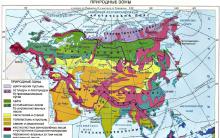




επίπεδη κοιλιά σε μια εβδομάδα επίπεδη κοιλιά σε μια εβδομάδα για τα κορίτσια
Σημεία και συμπτώματα έλλειψης ιωδίου σε γυναίκες και άνδρες
Κόκκινο Βιβλίο της Δημοκρατίας του Ουντμούρτ - είδη ζώων που απειλούνται με εξαφάνιση Πανίδα της Ουντμούρθιας
Τεχνολογία και συμβουλές επίπεδης στέγης Πώς να καλύψετε μια επίπεδη στέγη
Πώς να απατήσεις τη γυναίκα σου